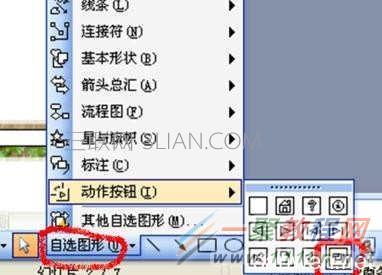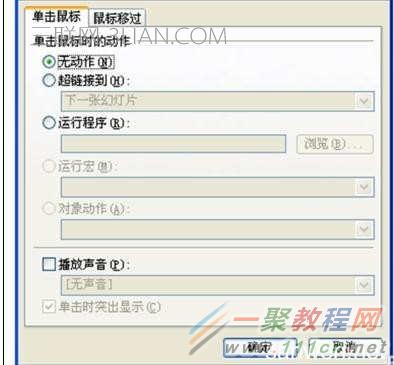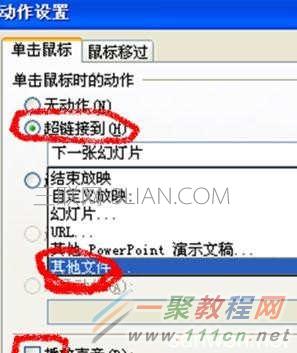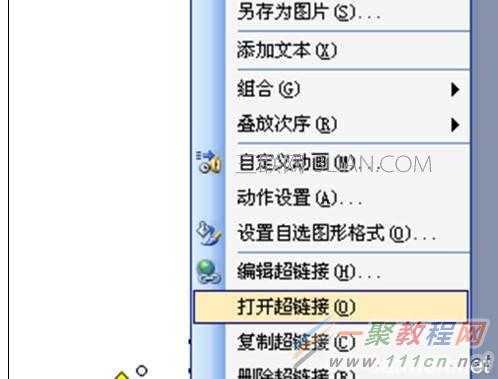最新下载
热门教程
- 1
- 2
- 3
- 4
- 5
- 6
- 7
- 8
- 9
- 10
ppt视频播放按钮怎么添加
时间:2022-06-27 09:59:51 编辑:袖梨 来源:一聚教程网
ppt2010添加视频播放按钮的方法
第一步,打开一个空白ppt,找到选定播放视频播放按钮。在ppt的左下角,可以看到“自选图形”的字样,点击“自选图形”,选择“动作按钮”――“影片”,光标将呈现十字架的形状。 ppt2010如何添加视频播放按钮
第二步,移动十字架光标到添加视频播放按钮的位置,按住鼠标左键,在ppt中画出视频播放按钮的位置和大小,然后松开鼠标,可以看到下图。
第三步,设置视频播放按钮的动作。选择“超链接”,在下拉框里选择“其他文件”,选择要插入的视频,并点击“确定”即可。
第四步,调整视频播放按钮的颜色和位置。为了ppt整体效果,一般播放按钮都要设置的隐蔽一些,于ppt整体色调保持一致。选中播放按钮,在ppt的左下角,有一水桶样式的工具,那是“填充颜色“,点击它并设置按钮的填充颜色,我把它设置成白色。 ppt2010如何添加视频播放按钮
第五步,打开超链接,尝试播放设置。选中播放按钮,右击鼠标,选择“超链接”,在新出现的对话框中点击确定,视频如果正常播放,表示视频添加按钮设置成功。
相关文章
- 《弓箭传说2》新手玩法介绍 01-16
- 《地下城与勇士:起源》断桥烟雨多买多送活动内容一览 01-16
- 《差不多高手》醉拳龙技能特点分享 01-16
- 《鬼谷八荒》毕方尾羽解除限制道具推荐 01-16
- 《地下城与勇士:起源》阿拉德首次迎新春活动内容一览 01-16
- 《差不多高手》情圣技能特点分享 01-16